AtomテキストエディタでTABスペース・半角スペース・改行の編集記号(=制御文字)が入力されているのかわからない、見えるようにする方法はないの?と思いませんか?
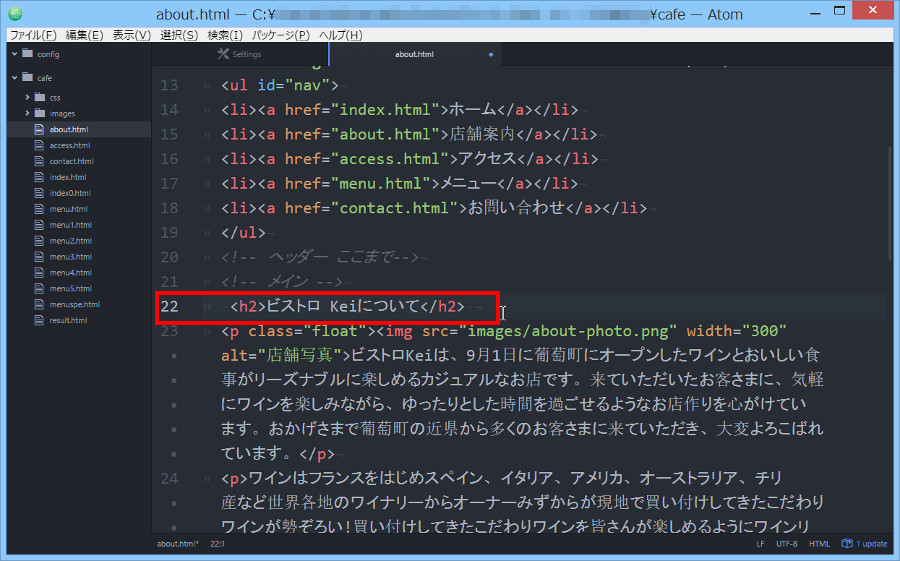
Atomテキストエディタはインストールした初期状態だと「TAB・スペース・改行の編集記号(=制御文字)」が見えない設定になっているので、今日は見えるように設定しましょう。あっ、全角スペースの編集記号を表示するには別途設定が必要ですので、こちらは後日説明しますね。→Atomテキストエディタで全角スペース文字の編集記号を表示する設定方法
そうそう、日本語環境で使用するためのパッケージ「japanese-menu」をインストールしていない人は、先にインストールしておいてくださいね。→Atomテキストエディタを日本語環境で使用するためのパッケージをインストールする方法
TABスペース・半角スペース・改行を見えるようにする設定方法
TABスペース・半角スペース・改行を見えるようにするには設定画面で「不可視文字を表示」にチェックするだけです。まずは[ファイル]→[設定画面]で設定画面を表示します。
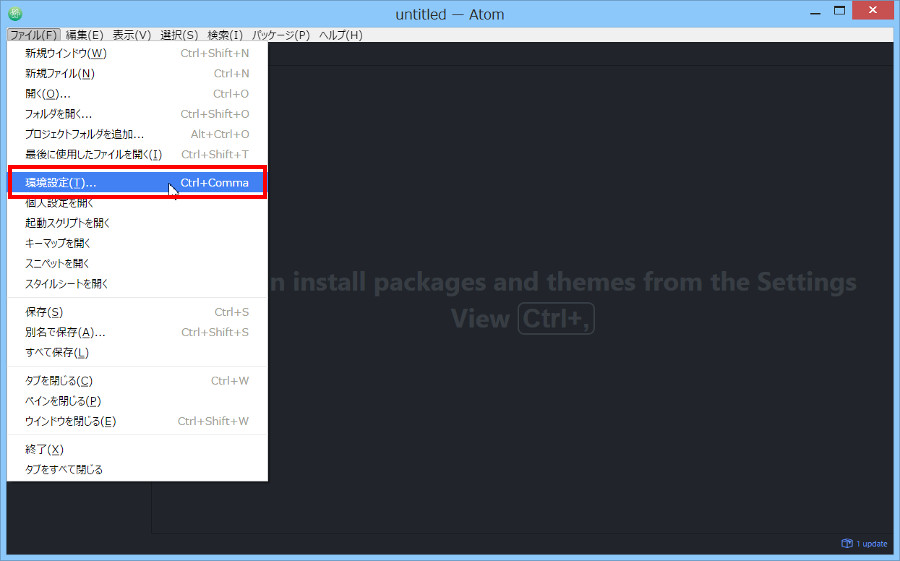
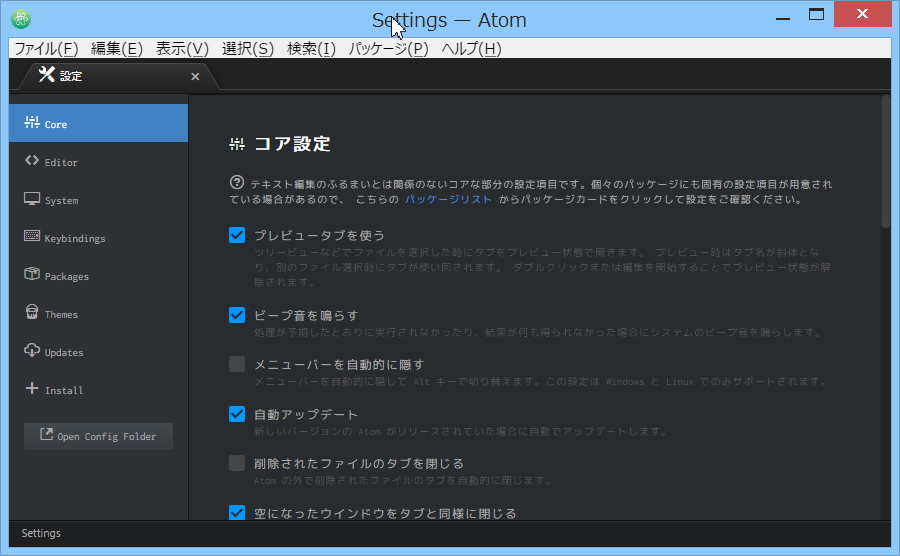
設定画面が表示されたら、[Editor]をクリックして、[エディタ設定]画面を表示してください。
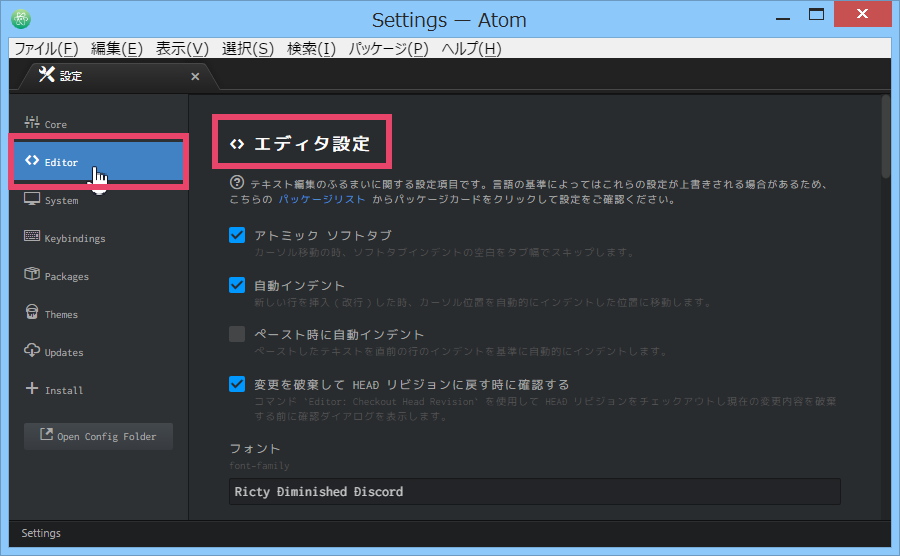
画面を(マウスか「↓矢印キー」で)下にスクロールしてください。しばらくすると「不可視文字を表示」という項目がでてきます。項目には「タブやスペース、改行などの見えない文字を記号として表示します」という説明がありますね。

この「不可視文字を表示」の項目をクリックして、チェックONにしてください。「灰色」から「チェック状態」になればチェックONになります。
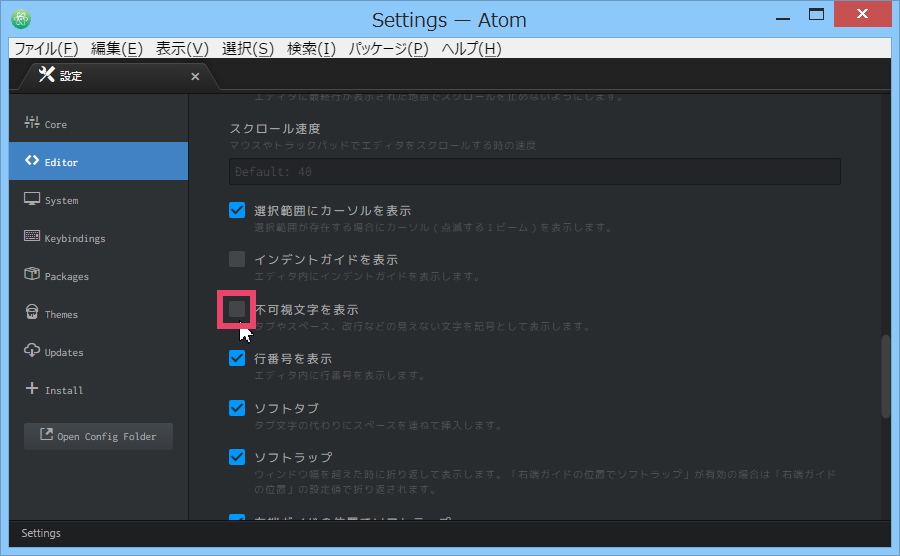
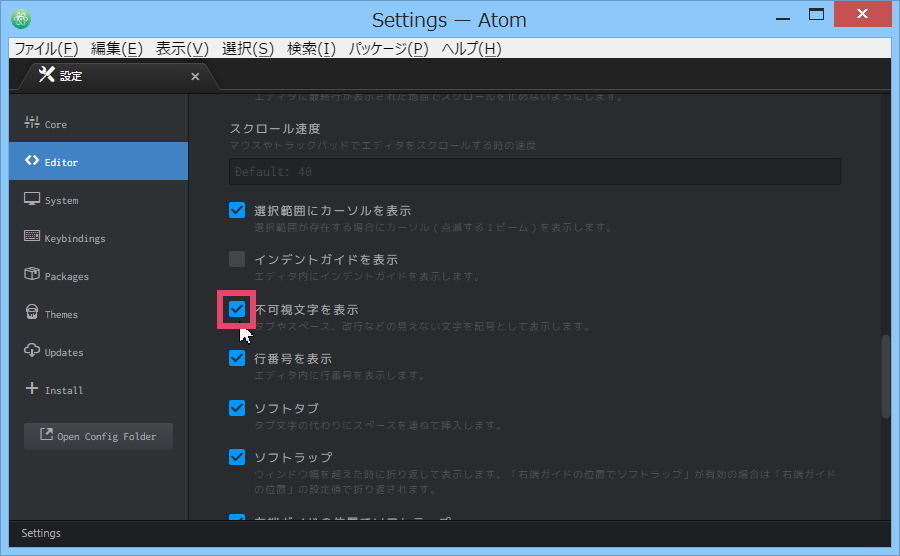
これで、TABスペース・半角スペース・改行を見えるようにする設定は終了です。
次は画面で確認してみましょう。
TABスペース・半角スペース・改行の編集記号(=制御文字)を画面で確認する
設定画面で「不可視文字を表示」の項目をチェックONの状態にしてあれば、TABスペース・半角スペース・改行の編集記号(=制御文字)を画面で確認することができます。
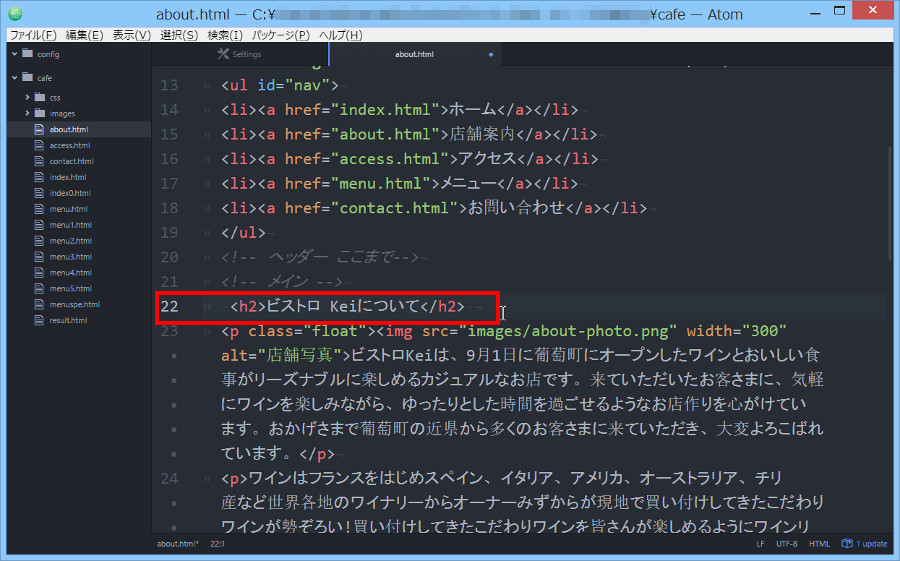
ちょっと色が薄いですが、TABスペースは"≫" 、半角スペースは"・" 、改行は"┐"で表示されています。『えっ?半角スペースを入力しているのに編集記号(=制御文字)見えないところがあるよ?』ですって……するどいですね。ちょっと説明しますね。
文字列内の半角スペースの編集記号(=制御文字)は表示されない
Atomテキストエディタでは、文字列内の半角スペースの編集記号(=制御文字)は表示されない。えっ、言っていることがわからない……ですよね。ちょっと画像でみてみましょう。27行目をみてください。
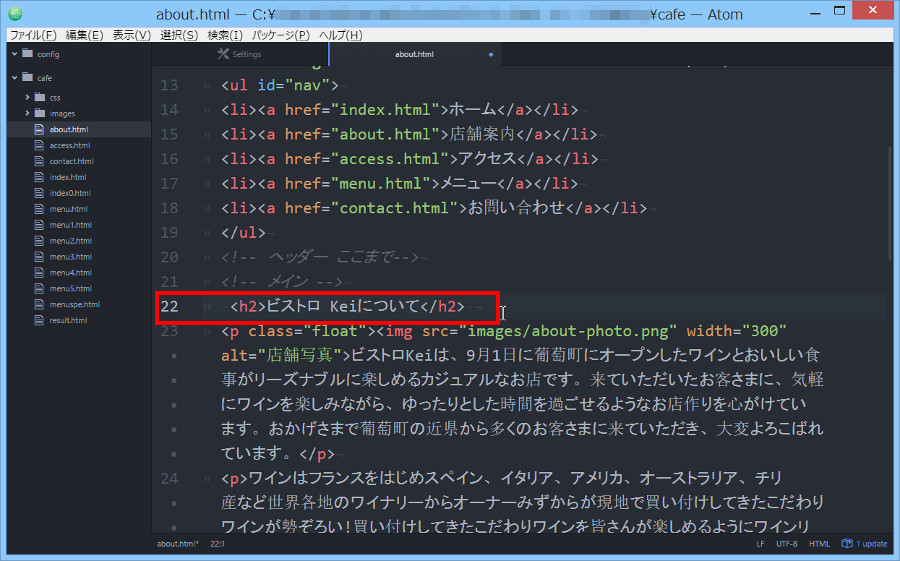
ここで「<h2>開始タグの前」と「</h2>終了タグの後ろ」に"・"が表示されて半角スペースが入力されているのがわかります。だけど「ビストロ Keiについて」の部分をみると、半角スペースが入力されているにもかかわらず、"・"が表示されていません。
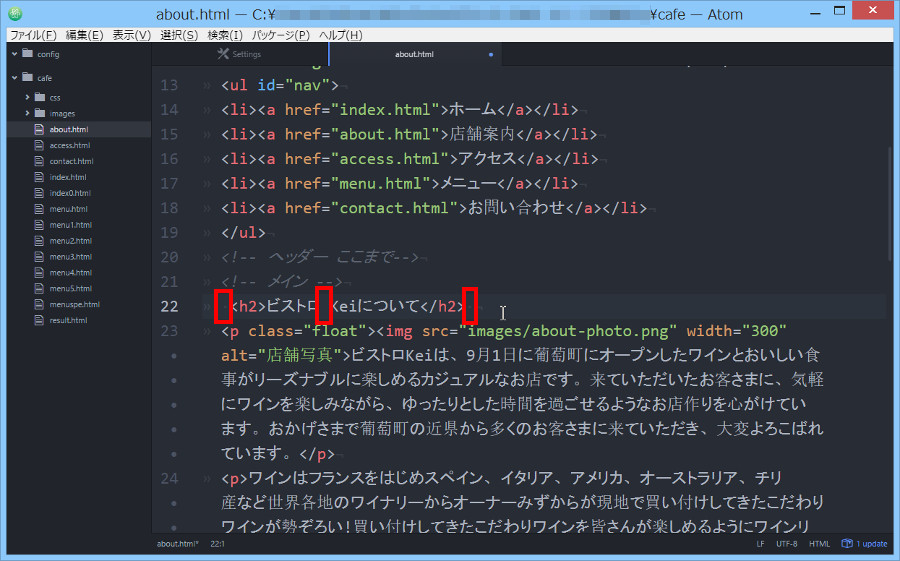
これが「文字列内の半角スペースの編集記号(=制御文字)は表示されない」という意味です。『えー、それじゃ不便じゃない』と思ったあなた……するどいですね。はじめは、わたしもそのように思いました。しかしよく考えてみると「全角スペースの編集記号(=制御文字)」が表示できれば解決できます。つまり
- 全角スペース……□
- 半角スペース……"・" or 画面表示どおりの" "
で区別できるわけです……と、いくら説明しても全角スペースの編集記号(=制御文字)が表示されている状態で説明しないとわからないですよね。なので次回は全角スペースの編集記号(=制御文字)を表示させる方法を説明しますね。→Atomテキストエディタで全角スペース文字の編集記号を表示する設定方法

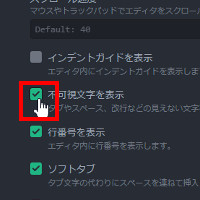
コメント